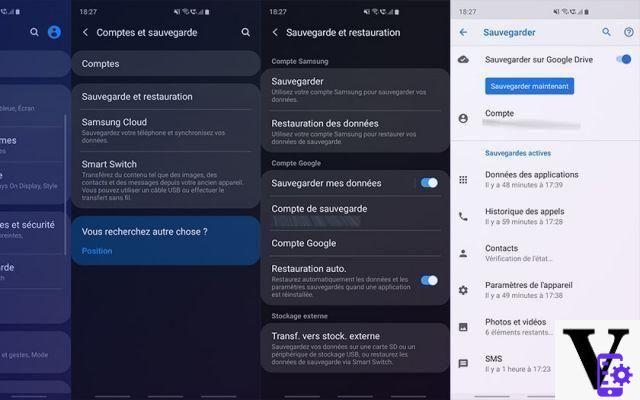
¿Necesita hacer una copia de seguridad de todos sus datos en Android? En los últimos años, el procedimiento se ha vuelto mucho más sencillo. Te ofrecemos en esta carpeta los mejores métodos para guardar tus archivos personales, fotos, SMS y otros datos para asegurarte de no perder nada antes de realizar una manipulación arriesgada.
Los teléfonos inteligentes contienen tantos datos esenciales que le recomendamos encarecidamente que haga una copia de seguridad de su dispositivo con regularidad. Sin embargo, las cosas han mejorado notablemente en los últimos años. Ahora es posible guardar automáticamente sus datos en la nube usando su cuenta de Google.
Esta copia de seguridad incluye lo siguiente:
- Aplicaciones y datos de la aplicación
- Historial de llamadas
- Contactos
- Configuración (incluidos los códigos y permisos de WiFi)
- Fotos y videos
- SMS
Los otros archivos en su teléfono inteligente se pueden copiar manualmente a la nube usando Google Drive, o localmente conectando el teléfono inteligente a su PC. Tenga en cuenta que el procedimiento descrito en este tutorial puede variar según la marca, el modelo y la versión de Android instalada en este dispositivo. Todos los pasos se llevaron a cabo en un Galaxy S10 + con Android 9 con la superposición de Samsung.
Cómo hacer una copia de seguridad de todos sus datos en la nube con su cuenta de Google
Vierta oculta:
- Ir a Ajustes del sistema
- Busque Copia de seguridad y restauración y vaya a él
- En la sección Cuenta de Google activar Guardar mis datos et Restauración automática
- Asegúrese de que su cuenta de respaldo coincida con su cuenta de Google
Ahora, todos los datos de su teléfono inteligente se respaldarán automáticamente en la nube. También puede forzar el lanzamiento de una copia de seguridad justo antes de realizar una manipulación arriesgada:
- Aún en Copia de seguridad y restauración, vaya a Cuenta de Google
- seleccionar Guardar en Google Drive
- Toca el botón azul Guardar ahora
Puede seguir el progreso de la copia de seguridad de los distintos elementos de su teléfono inteligente en esta pantalla. También puede verificar que se realizó correctamente una copia de seguridad en Google Drive:
- Abre la aplicación google Drive
- Ve al menú de hamburguesas en la parte superior izquierda.
- ir Las copias de seguridad
A continuación, debería aparecer la última copia de seguridad.
Cómo restaurar su copia de seguridad de Google Drive
Si ha configurado su dispositivo como se describe arriba, la restauración es automática. En un dispositivo nuevo, todo lo que necesita hacer es ingresar a su cuenta de Google y activar la restauración automática en la configuración.
Cómo hacer una copia de seguridad de sus datos localmente, en su PC o Mac
Es muy simple :
- Conecte su teléfono inteligente a su PC o Mac
- Elegir Transferencia de archivos en su teléfono inteligente
- Arrastre sus fotos, videos y otros datos a los que puede acceder a través de este
En Mac tienes que pasar por una aplicación Transferencia de archivos Android un poco menos práctico. Esta solución no hace una copia de seguridad de sus contactos o sus SMS, aplicaciones y datos de aplicaciones; es más recomendable si necesita hacer una copia de seguridad de unos pocos datos rápidamente.
Para restaurar sus datos
Solo necesita arrastrar los archivos guardados a las carpetas equivalentes de su teléfono inteligente, después de la actualización, o si es un dispositivo nuevo.
Cómo hacer una copia de seguridad de SMS, fotos, videos, correos electrónicos, aplicaciones y configuraciones individualmente
Ofrecemos varios tutoriales detallados para realizar estas operaciones de forma individual:
- Cómo hacer una copia de seguridad y restaurar su SMS
- Cómo importar sus contactos SIM a su cuenta de Google
- Cómo hacer una copia de seguridad de todas sus fotos en la nube
- Cómo hacer una copia de seguridad de todos los correos electrónicos de Gmail en el disco duro
- Cómo transferir sus aplicaciones y configuraciones a un nuevo teléfono inteligente
¿Ha encontrado alguna dificultad? ¿Comentarios para mejorar este tutorial? ¡Cuéntanos todo en los comentarios de este artículo!
- Compartir
- tweeter
- Compartir
- Enviar a un amigo

























